Хочете повною мірою використовувати можливості Excel і ефективно поєднувати текст, дані та формули в комірці? За допомогою правильних функцій і невеликих ноу-хау ви зможете створювати привабливі та інформативні презентації ваших даних. Цей посібник крок за кроком проведе вас через процес поєднання різних форматів і формул в одній клітинці.
Основні висновки
- За допомогою інвертованих ком та оператора конкатенації ви можете змішувати тексти і формули в одній клітинці.
- Ви можете налаштувати відображення значень за допомогою спеціальних функцій, таких як ОКРУГЛ.
- Вставляючи текст і формули, ви можете надати більш чітку та змістовну інформацію.
Покрокові інструкції
Створіть приклад
Почніть з простого прикладу. Припустимо, ви хочете розрахувати ПДВ для певної суми і відобразити суму разом з пояснювальним реченням в комірці. Для цього ми робимо розрахунок, в якому визначаємо ПДВ для вказаного значення, наприклад, 2000 євро.
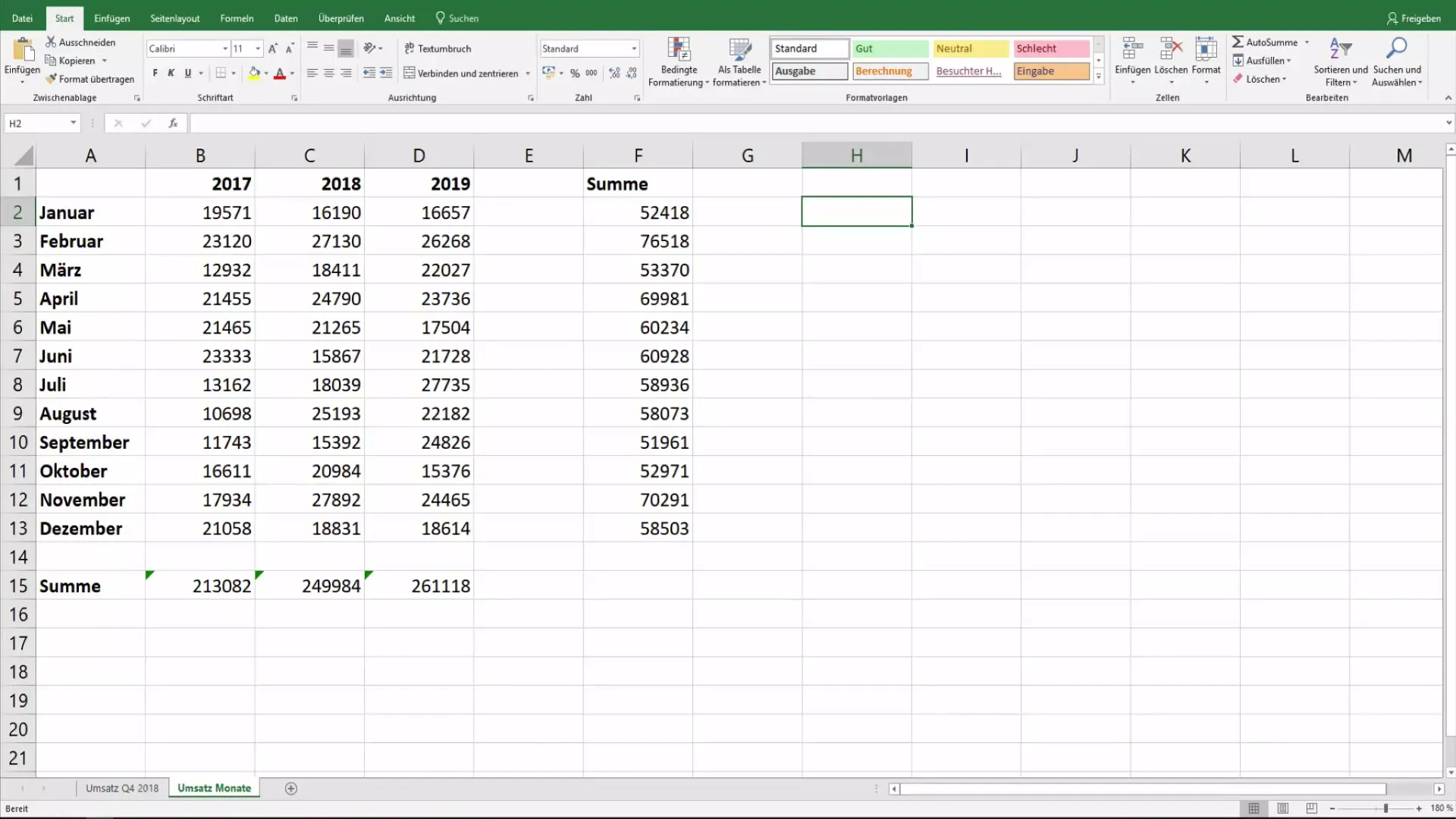
Назвіть основну формулу
Почніть зі створення основної формули. Ви можете написати формулу для ПДВ у новій комірці. Загальний підхід полягає в тому, щоб розділити суму на 119 і помножити на 19, щоб обчислити ПДВ.
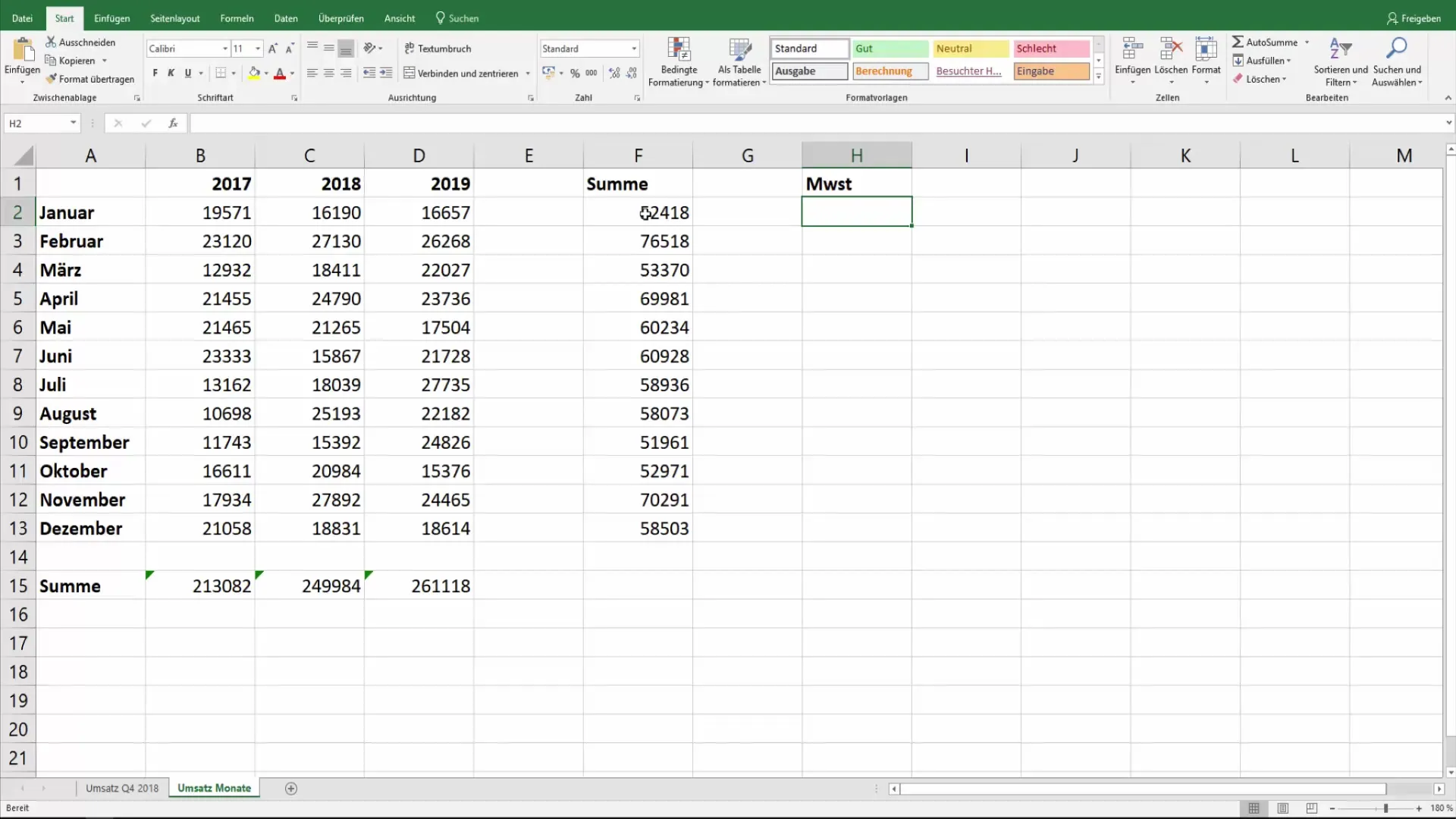
Округлення результатів
Тепер, коли у вас є формула, ви хочете переконатися, що результат буде округлений до двох знаків після коми. Для цього скористайтеся функцією ОГРУНТУВАННЯ. Це надасть вашим результатам більш чіткого і професійного вигляду.
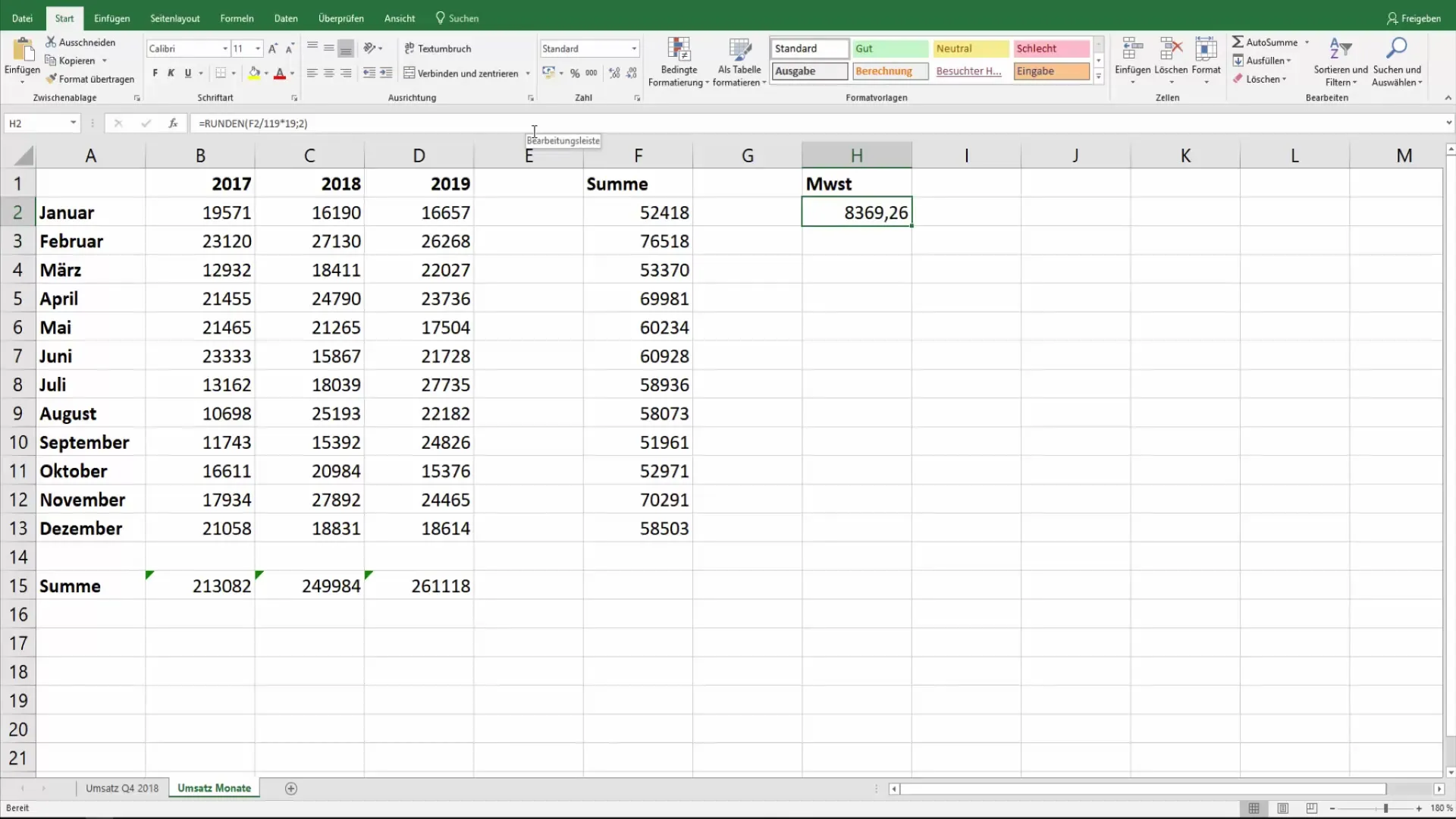
Поєднання тексту і формули
Тепер настає найцікавіша частина: ви можете об'єднати текст і обчислення в одній клітинці. Почніть з введення тексту, наприклад, "В сумі ", а потім формули для розрахунку ПДВ. Тут ви повинні звернути увагу на правильне використання перевернутих ком і функції конкатенації.
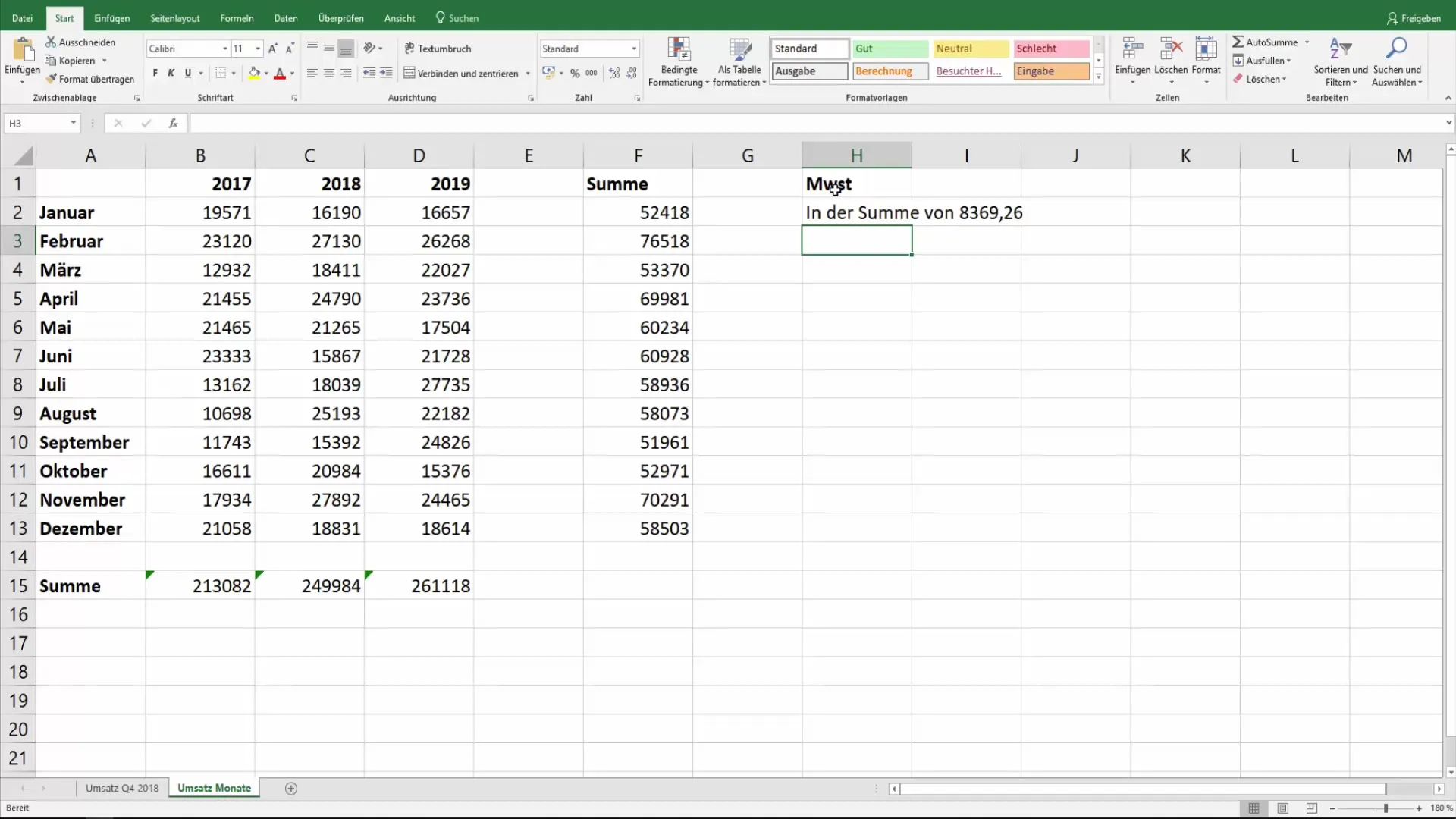
Додавання формул і символів валют
Щоб зробити текст більш зрозумілим, додайте знак євро. Для цього його потрібно взяти в інвертовані коми і об'єднати з розрахунком. Це дасть вам інформацію про суму ПДВ в контексті євро.
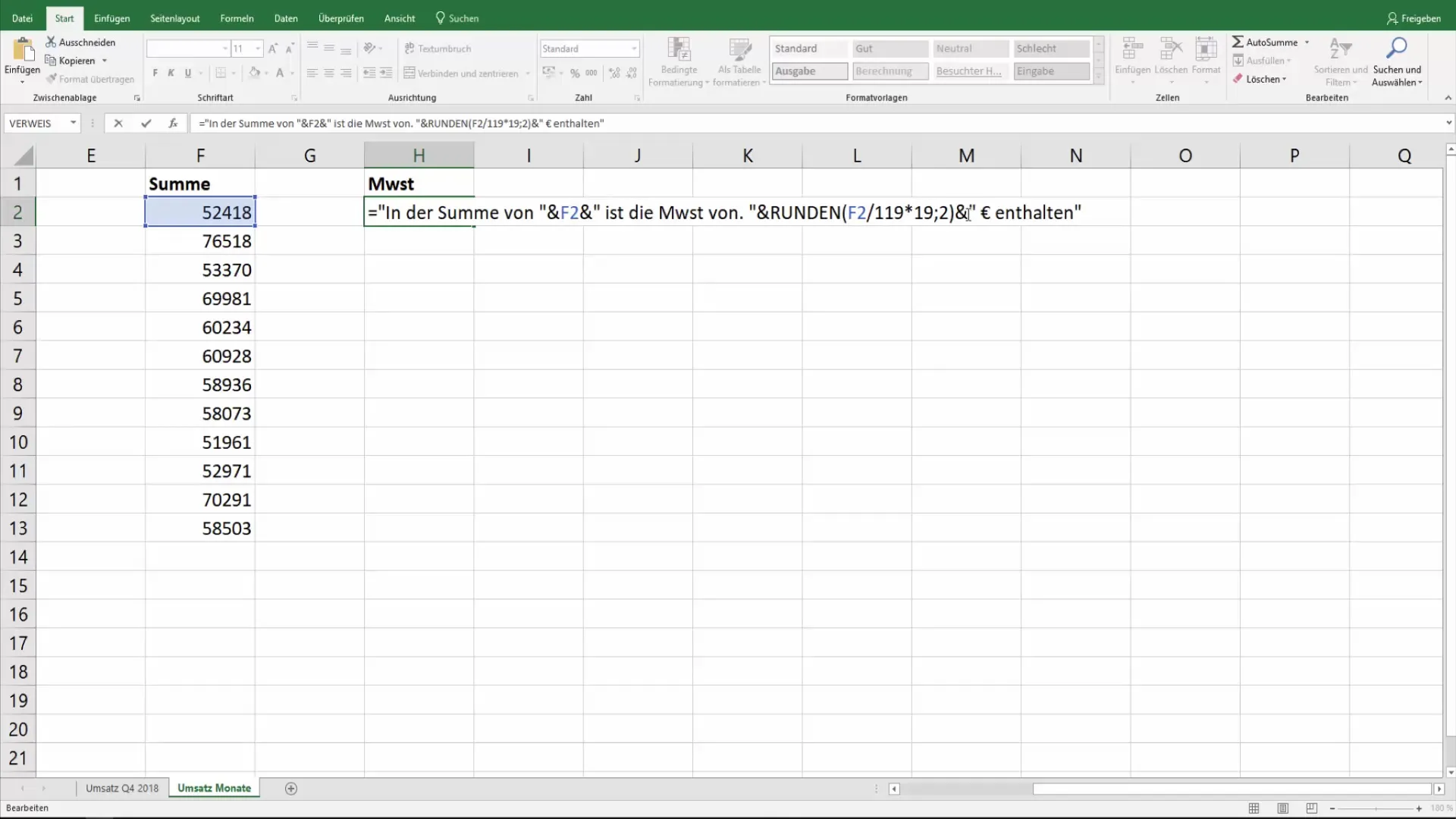
Результати за різні місяці
Якщо ви хочете розрахувати ПДВ за кілька місяців, ви можете просто скопіювати формулу нижче. Розгорніть презентацію на кілька клітинок і переконайтеся, що всю необхідну інформацію видно з першого погляду.
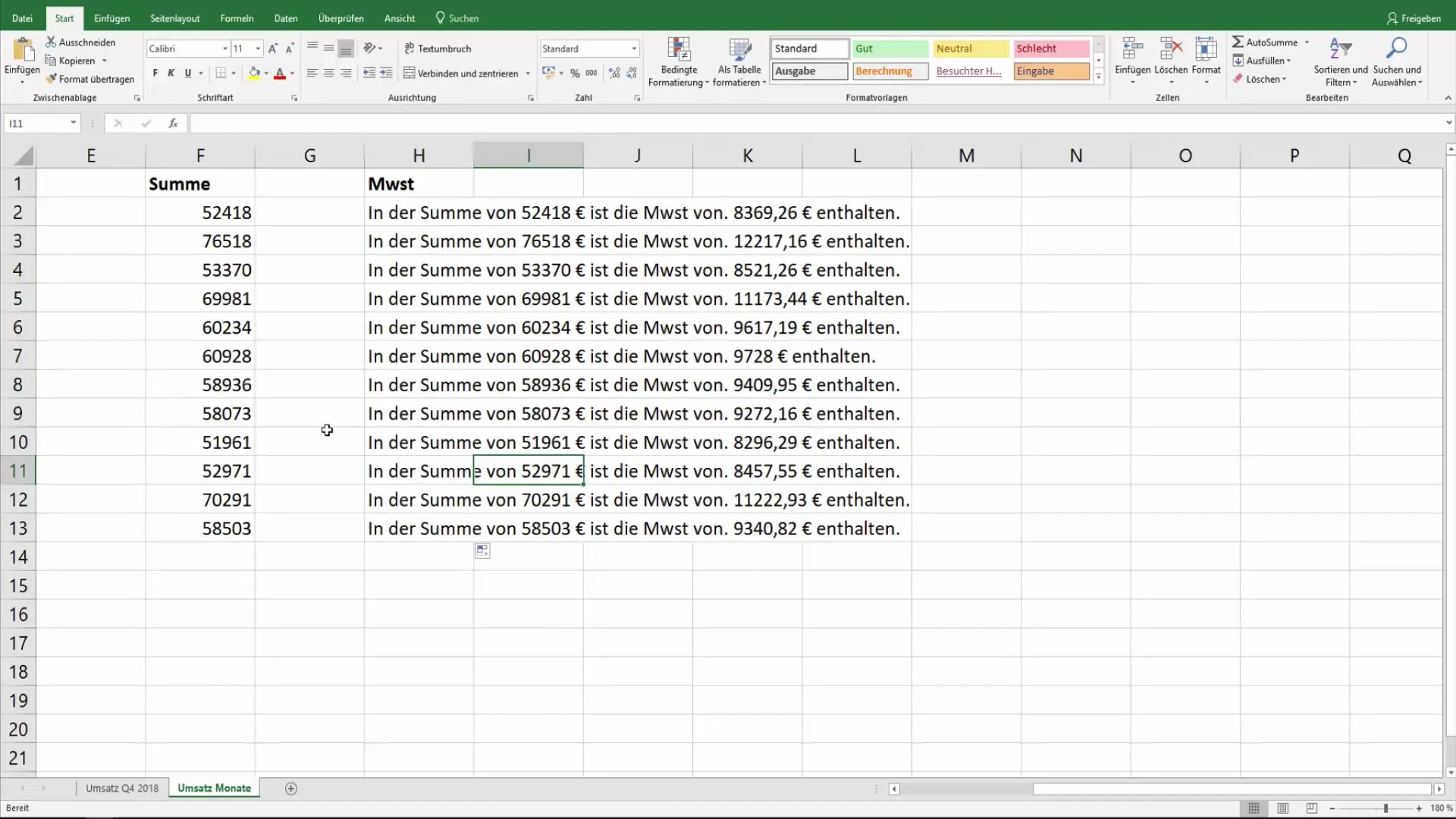
Об'єднайте тексти, дані та формули
Нарешті, ви також можете додати відповідний місяць до комірки, щоб ще більше зрозуміти, що означає розрахунок. Це може бути корисно для організації та представлення ваших даних за певний період часу.
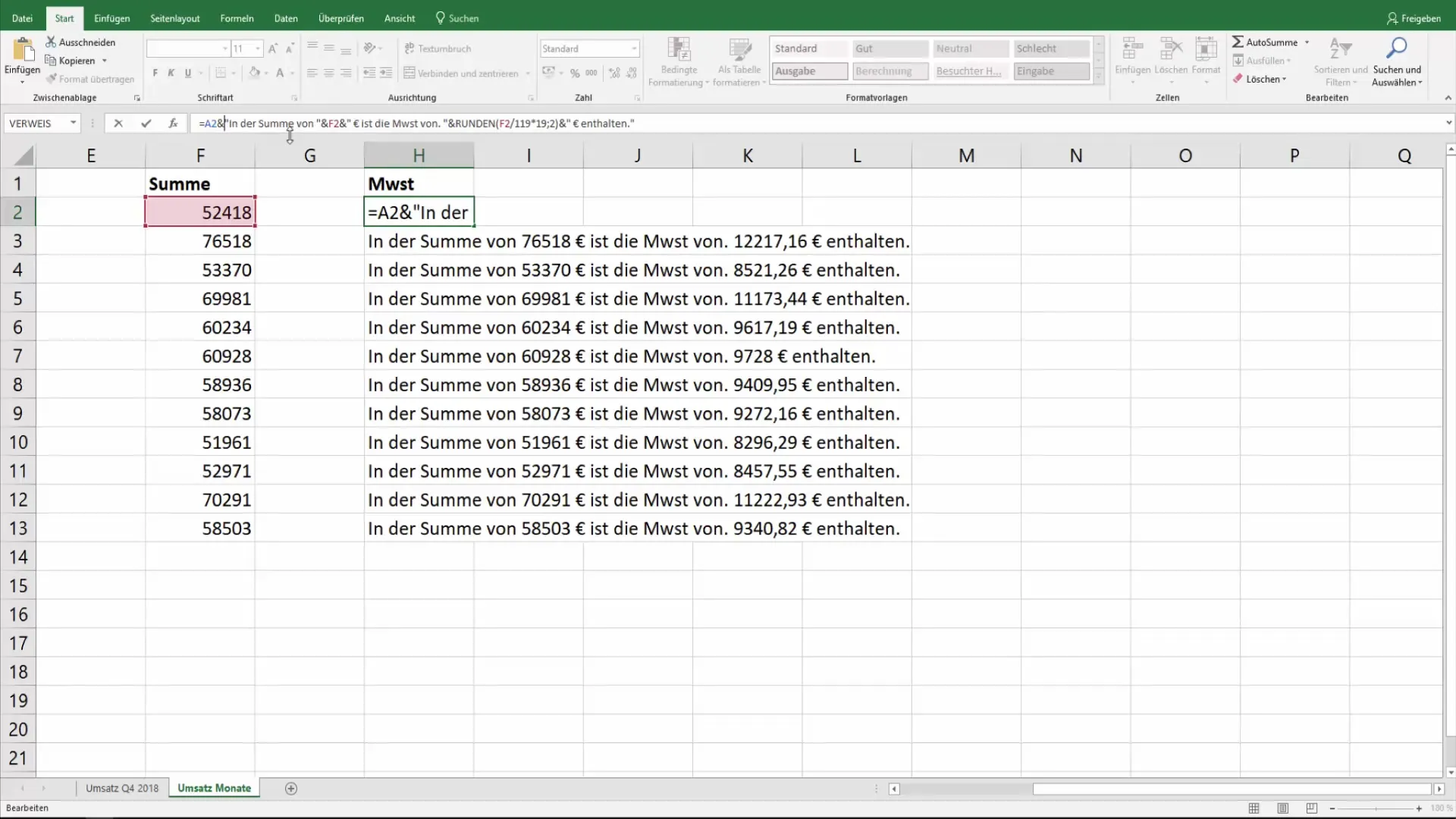
Підбиваємо підсумки
Ви дізналися, як ефективно поєднувати текст, дані та розрахунки в одній клітинці в Excel. Цей процес дозволяє візуалізувати складну інформацію в привабливий спосіб і чітко представляти дані. Якщо у вас залишилися питання з цієї теми, не соромтеся залишати їх у коментарях або дізнайтеся більше в наступному відео.
Найпоширеніші запитання
Як об'єднати текст і формули в клітинці Excel?Використовуйте інвертовані коми для тексту та оператор конкатенації (&), щоб з'єднати його з результатами формул.
Чи можна об'єднати обчислення і пояснювальний текст в одній клітинці в Excel?Так, ви можете використовувати формули в клітинці для обчислення результатів і об'єднати їх з пояснювальним текстом.
Як округлити результат обчислення в Excel? Скористайтесяфункцією Округлення і введіть кількість знаків після коми, яку потрібно відобразити.


